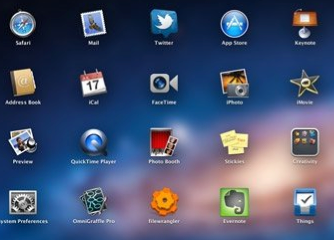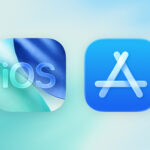Posiblemente el LaunchPad sea el mejor ejemplo de la influencia de iOS en OS X, esta característica añadida a nuestros Mac con OS X Lion no es del gusto de todos, si estas entre ellos y quieres ocultar todos sus rastros me imagino que lo que habrás hecho es eliminar su icono del Dock y por otro lado desactivar el gesto multitáctil de tu TrackPad.
Bien, si quieres ir mas allá existe la posibilidad de eliminar todos los iconos del LaunchPad, dejar la pantalla en blanco, para ello tienes que acudir al Terminal, ya sabes lanzándolo desde Spotlight o sigue la ruta Aplicaciones>Utilidades>Terminal y escribe allí el siguiente AppleScript.
No me ha dado tiempo de probar su funcionamiento, yo siempre recomiendo antes de hacer cualquier movimiento en el Terminal hacer copia de seguridad con Time Machine.
sqlite3 ~/Library/Application\ Support/Dock/*.db "DELETE from apps; DELETE from groups WHERE title<>''; DELETE from items WHERE rowid>2;"; Killall Dock
Este AppleScript limpiará toda la pantalla, pero desde ese momento todas las aplicaciones que descargues desde la Mac App Store volverán aparecerán en el LaunchPad.
Pra volver a reconstruir la base de datos en el LaunchPad debes de teclar el siguiente Apple Script en el Terminal.
rm ~/Library/Application\ Support/Dock/*.db; killall Dock
Esta acción tambien puede venir bien para aquellas personas que tiene inundado el LaunchPad de Aplicaciones y quieren reducir su número y así aumentar la productividad, una forma de organizarla es en carpetas, pero si estas te hacen perder demasiado tiempo, puedes limpiar el LaunchPad y después arrastrar desde el Dock esas aplicaciones que quieres que aparezcan en él.
Recuerda que tambien puedes seguir a Me cambio a Mac desde Twitter, FaceBook y RSS
Via Macworld